Como calcular o crescimento anual no Power BI é um recurso essencial para quem deseja monitorar o desempenho de métricas ao longo do tempo.
Pois, este tipo de análise permite avaliar se a empresa ou uma área específica está avançando, se mantendo estável ou regredindo em comparação com o ano anterior. No Power BI, calcular o crescimento anual é possível através de fórmulas DAX, que permitem criar medidas e colunas personalizadas para fazer essa comparação com precisão.
Vamos colocar em prática!
Base de Dados Importada no Power BI
Observe que, temos uma tabela com o registro do total vendido ao longo dos anos de 2021 até 2023.
No caso, essa planilha do Excel foi importada e tratada no Power BI:
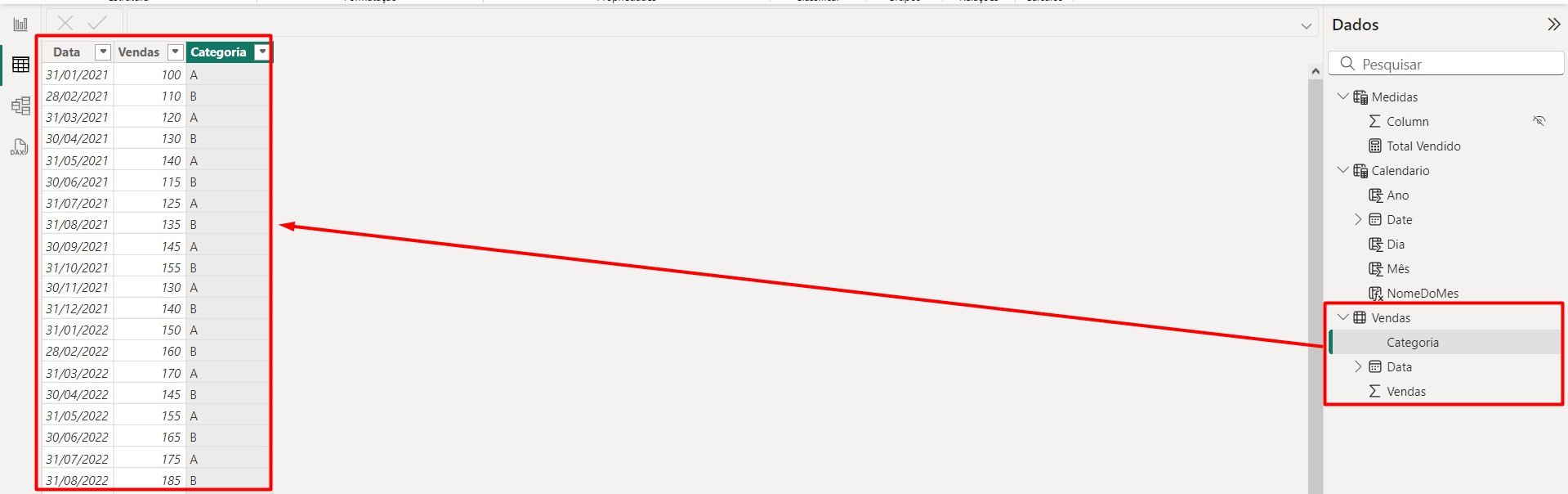
Veja ainda que, criamos uma tabela de calendário para trabalharmos com as futuras medidas:
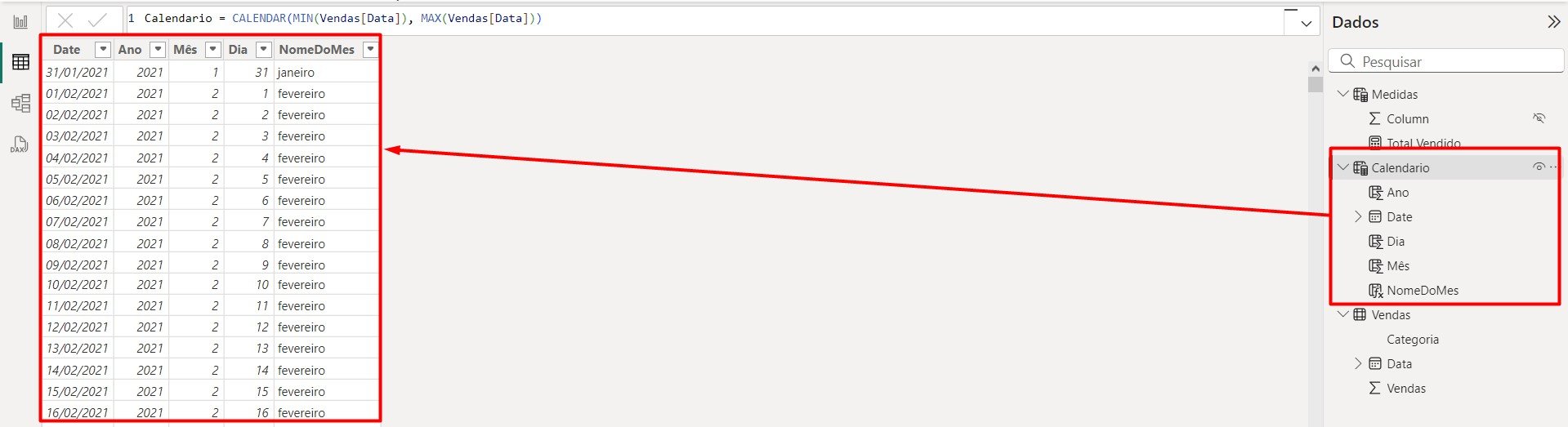
Além disso, criamos uma tabela de medidas e com a DAX SUM, calculamos o total vendido durante este período:

Por fim, realizamos ainda o relacionamento da tabela de calendário com a tabela de vendas através da data:
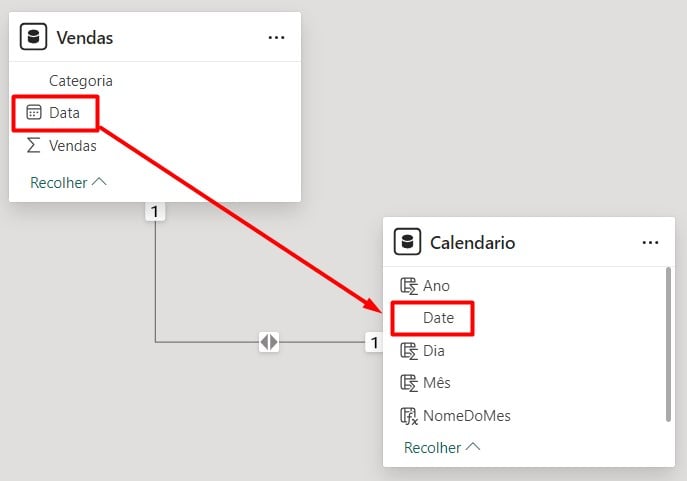
Criando Medida do Ano Anterior no Power BI
Contudo, gostaríamos de saber o crescimento das vendas comparando os anos e visualizar o desempenho da empresa.
Sendo assim, o primeiro passo é descobrir o total arrecadado no ano anterior.
Portanto, vá até a tabela de Medidas, clique com o botão direito e selecione a opção de Nova Medida:
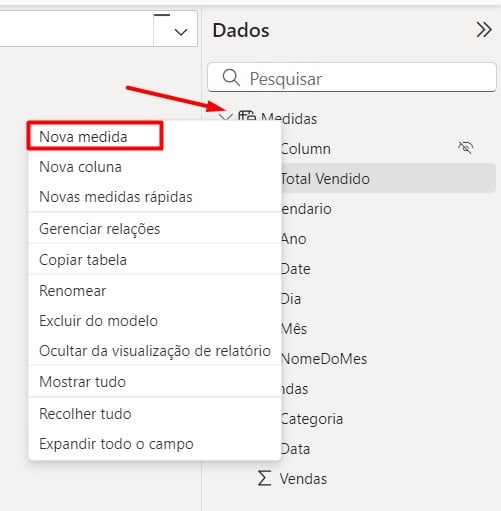
Assim, nomeie a medida como Total Ano Anterior, aplique a DAX CALCULATE, localize o resultado do Total Vendido, aplique a DAX SAMEPERIODLASTYEAR e busque pela data da tabela Calendário:
Total Ano Anterior = CALCULATE([Total Vendido], SAMEPERIODLASTYEAR(‘Calendario'[Date]))

Ou seja, usaremos a função CALCULATE para calcular as vendas considerando o ano anterior e SAMEPERIODLASTYEAR para trazer o total vendido do ano anterior, respeitando a sua tabela de calendário.
Assim, clicando com o ENTER do teclado e colocando essa DAX em uma tabela para comparação dos anos, temos este resultado:
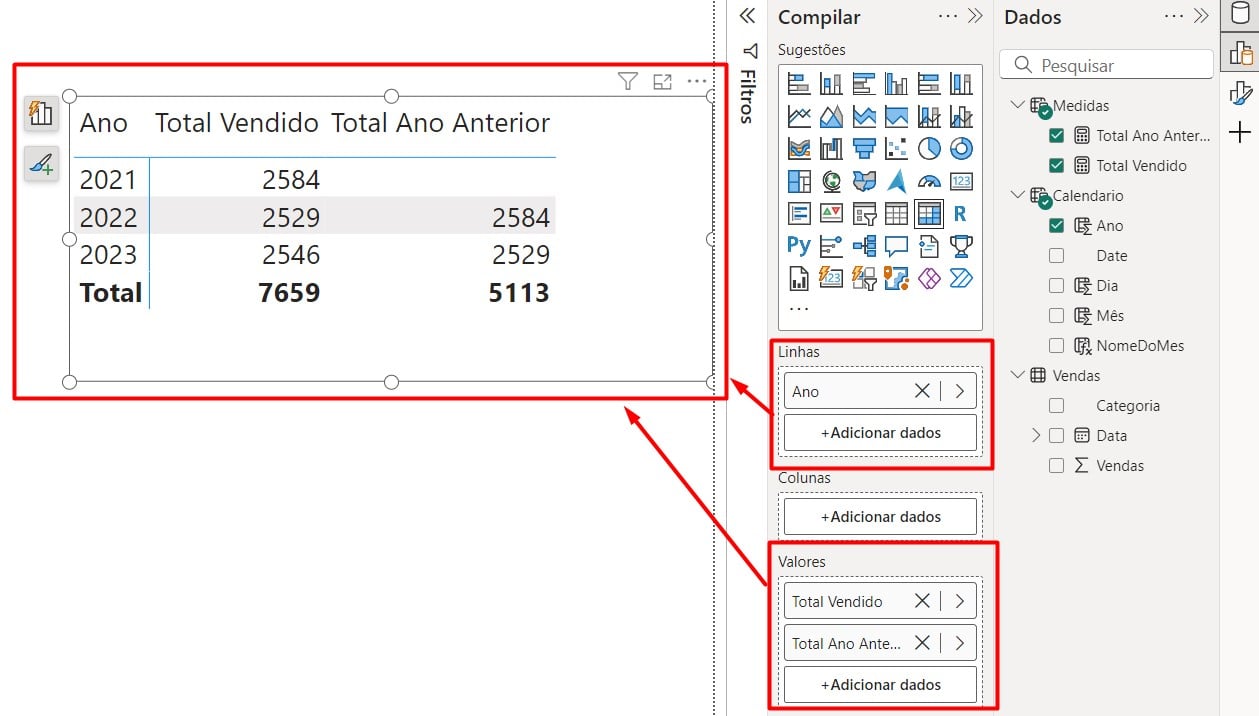
Calculando a Variação de Crescimento no Power BI
Por fim, precisamos descobrir a variação percentual deste crescimento ao longo dos anos.
Então, vá novamente da tabela de Medidas, clique com o botão direito e vá em Nova Medida.
Depois, nomeie como Crescimento Anual, aplique a função DIVIDE, localize o total vendido, subtraia pelo total vendido do ano anterior, coloque novamente o total do ano anterior e por fim, o número 0.
Crescimento Anual (%) = DIVIDE( [Total Vendido] – [Total Ano Anterior], [Total Ano Anterior], 0 )

Ou seja, usamos a DAX DIVIDE para a divisão dos valores para encontrar o resultado e colocamos o 0 para definir um valor padrão para o caso de divisão por zero.
Então, ao clicar com o ENTER e arrastar a DAX na tabela de visual, você verá o total de vendas e o crescimento percentual em relação ao ano anterior para cada ano.
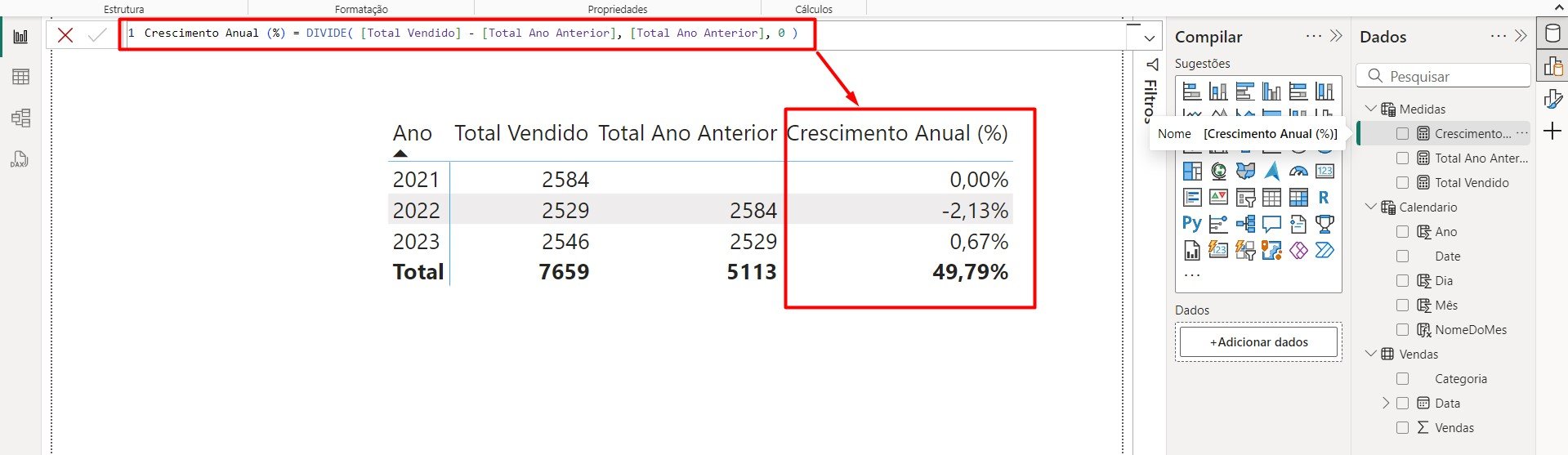
Portanto, com as dicas acima, será possível realizar análises de dados extensos e complexos, de maneira rápida e eficiente dentro do Power BI.
Curso de Power BI Completo:
Este é o curso que vai te transformar em NINJA no Microsoft Power BI. Curso do ZERO ao Avançado em videoaulas passo a passo. Carga horária +20 horas (e crescendo com aulas novas).
Por fim, deixe seu comentário sobre o que achou de usar este recurso e você também pode enviar a sua sugestão para os próximos posts. Até breve!











![FUNÇÃO-ALLSELECTED-NO-POWER-BI-[COMO-USAR] Função (DAX) ALLSELECTED no Power BI [Como Usar]](https://ninjadoexcel.com.br/wp-content/uploads/2024/04/FUNCAO-ALLSELECTED-NO-POWER-BI-COMO-USAR-304x170.jpg)


